Лесно и бързо ръководство за root достъп на Android

След като руутнете телефона си с Android, имате пълен достъп до системата и можете да стартирате много видове приложения, които изискват root достъп.
Справянето с контакти на телефон с Android може да бъде досадна задача, ако не сте наясно с правилните начини и средства да го направите. Сега, управлението на контакти в Android не се ограничава само до редактиране или изтриване на контакти; надхвърля това. Дори когато създавате, изтривате или дори редактирате контакти, трябва да внимавате за всички дубликати. Също така трябва да обърнете внимание на факта, че един и същи контакт може да е бил записан с различно име, номер, имейл идентификатор.
И да не забравяме, съществена част от организирането и управлението на контакти в Android е да поддържате под ръка резервно копие, така че да сте добре подготвени за всякакви ситуации. Тук ще вземем някои от най-добрите начини и практики, използвайки които ще можете да управлявате добре контактите, а не само че дори ще бъдете подготвени.
Да спрем преследването и да се заемем с бизнеса
Следвайте методите, споменати по-долу, и никога няма да имате проблеми с управлението или архивирането на вашите Android контакти . Тук като цяло ще се занимаваме с -
1. Управлявайте контактите на Android лесно и без усилие с помощта на приложение
Докато ще обсъдим ръчните начини за управление на контакти в Android, нека първо преминем към по-достъпен маршрут, който използва приложение за коригиране на дубликати или повече, като управлява контактите ефективно. Винаги можете да управлявате контактите на Android с приложение. Сега няколко страхотни приложения могат да ви помогнат да управлявате контакти, особено дубликати , ето едно приложение, което ви помага лесно да премахвате дублиращи се контакти от различни акаунти на вашето устройство.
Името на приложението е Duplicate Contacts Fixer And Remover
|
Поправка и премахване на дублирани контакти с един поглед |
| Брой изтегляния: 500 000
Оценка: 4,5 звезди Характеристика:
|
Как работи Duplicate Contact Fixer за сортиране на контакти на Android
В момента, в който отворите приложението, се създава архивен файл във формат .vcf. Всичко това може да бъде експортирано по пощата за спешни цели. Същото може да бъде споделено и с други контакти. И не че това е еднократно нещо. След като премахнете дублирането на контактите, можете да се върнете в този раздел и да създадете резервно копие отново. По този начин можете да имате няколко архивни версии и можете да изберете една, която смятате за подходяща.
За да премахнете дубликатите , ето стъпките –
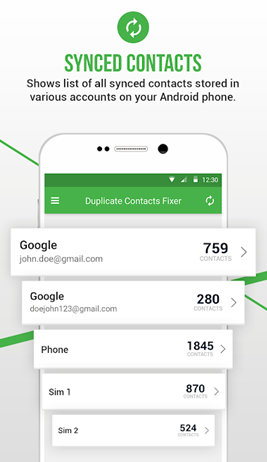
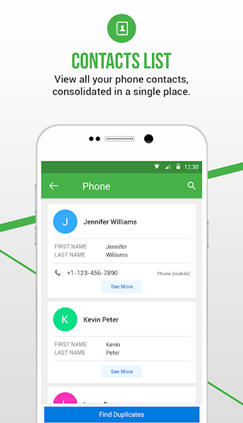
Това е; всичките ви контакти са подредени сега.
2 начина за ръчно управление на контакти на Android
1. Как да обедините дублиращи се контакти на Android
Можете или да изберете един контакт, или да обедините всички контакти с помощта на опцията Обединяване на всички, която се намира долу вдясно.
Не сте сигурни дали сте обединили правилните контакти?
Забележка: За да видите дали промените са отразени, е важно веднъж в Предложенията да плъзнете надолу, така че промените да могат да бъдат обновени.
2. Архивиране на контакти на Android
Нещата могат да се объркат и ние не го отричаме! Само за да сте подготвени за това, силно ви препоръчваме да запазите под ръка резервно копие на контактите си с Android. Ако нещо се обърка, поне ще имате точка за възстановяване и поне ще можете да възстановите старите си данни за контакт.
Можете да експортирате и двата вида контакти, независимо дали са във вашия акаунт в Google или телефон във формат .vcf. По-късно можете да импортирате този .vcf файл на друго устройство с Android или на самия акаунт в Google.
Стъпки за импортиране и експортиране на контакти в Android
(i) Импортиране на контакти
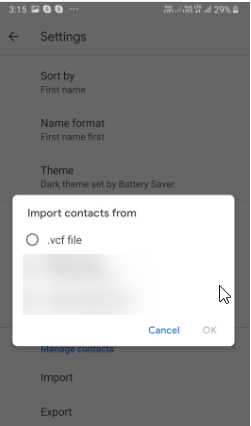
(ii) Експортиране на контакти
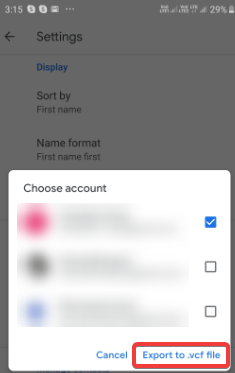
Ще експортираме всички контакти във VCF файл и след това, след като имате VCF файла, можете или да го запишете в облака, да го изпратите по имейл до себе си или да намерите друг носител, където това ще бъде защитено.
И така, ето стъпките за експортиране на контакти от Google –
Вече можете да запазите този .vcf файл на желаното от вас място и освен това можете дори да го изпратите по имейл на себе си.
Вашите контакти не са ли по-подредени сега?
Знаем колко трудно може да бъде, когато да намерите този подходящ контакт, трябва да се потопите в хиляди контакти, които може да сте натрупали през годините. Методите като по-горе могат да ви помогнат да поддържате списъка с контакти на вашето устройство управляван и сортиран. Говорейки за това, ако горните методи са ви облекчили и сте успели да поддържате контакти, управлявани на Android, споделете блога с някой друг, който може да търси подобни решения. Следвайте ни в социалните медии – Facebook и YouTube .
След като руутнете телефона си с Android, имате пълен достъп до системата и можете да стартирате много видове приложения, които изискват root достъп.
Бутоните на вашия телефон с Android не са само за регулиране на силата на звука или събуждане на екрана. С няколко прости настройки те могат да се превърнат в преки пътища за бързо заснемане на снимки, прескачане на песни, стартиране на приложения или дори активиране на функции за спешни случаи.
Ако сте забравили лаптопа си на работа и имате спешен доклад, който да изпратите на шефа си, какво трябва да направите? Да използвате смартфона си. Още по-сложно е да превърнете телефона си в компютър, за да вършите много задачи едновременно по-лесно.
Android 16 има джаджи за заключен екран, с които можете да променяте заключения екран по ваш избор, което го прави много по-полезен.
Режимът „Картина в картината“ на Android ще ви помогне да свиете видеото и да го гледате в режим „картина в картината“, гледайки видеото в друг интерфейс, за да можете да правите други неща.
Редактирането на видеоклипове на Android ще стане лесно благодарение на най-добрите приложения и софтуер за редактиране на видео, които изброяваме в тази статия. Уверете се, че ще имате красиви, вълшебни и стилни снимки, които да споделяте с приятели във Facebook или Instagram.
Android Debug Bridge (ADB) е мощен и универсален инструмент, който ви позволява да правите много неща, като например намиране на лог файлове, инсталиране и деинсталиране на приложения, прехвърляне на файлове, root и флаш персонализирани ROM-ове, както и създаване на резервни копия на устройства.
С приложения с автоматично щракване. Няма да се налага да правите много, когато играете игри, използвате приложения или задачи, налични на устройството.
Въпреки че няма магическо решение, малки промени в начина, по който зареждате, използвате и съхранявате устройството си, могат да окажат голямо влияние върху забавянето на износването на батерията.
Телефонът, който много хора обичат в момента, е OnePlus 13, защото освен превъзходен хардуер, той притежава и функция, която съществува от десетилетия: инфрачервеният сензор (IR Blaster).







